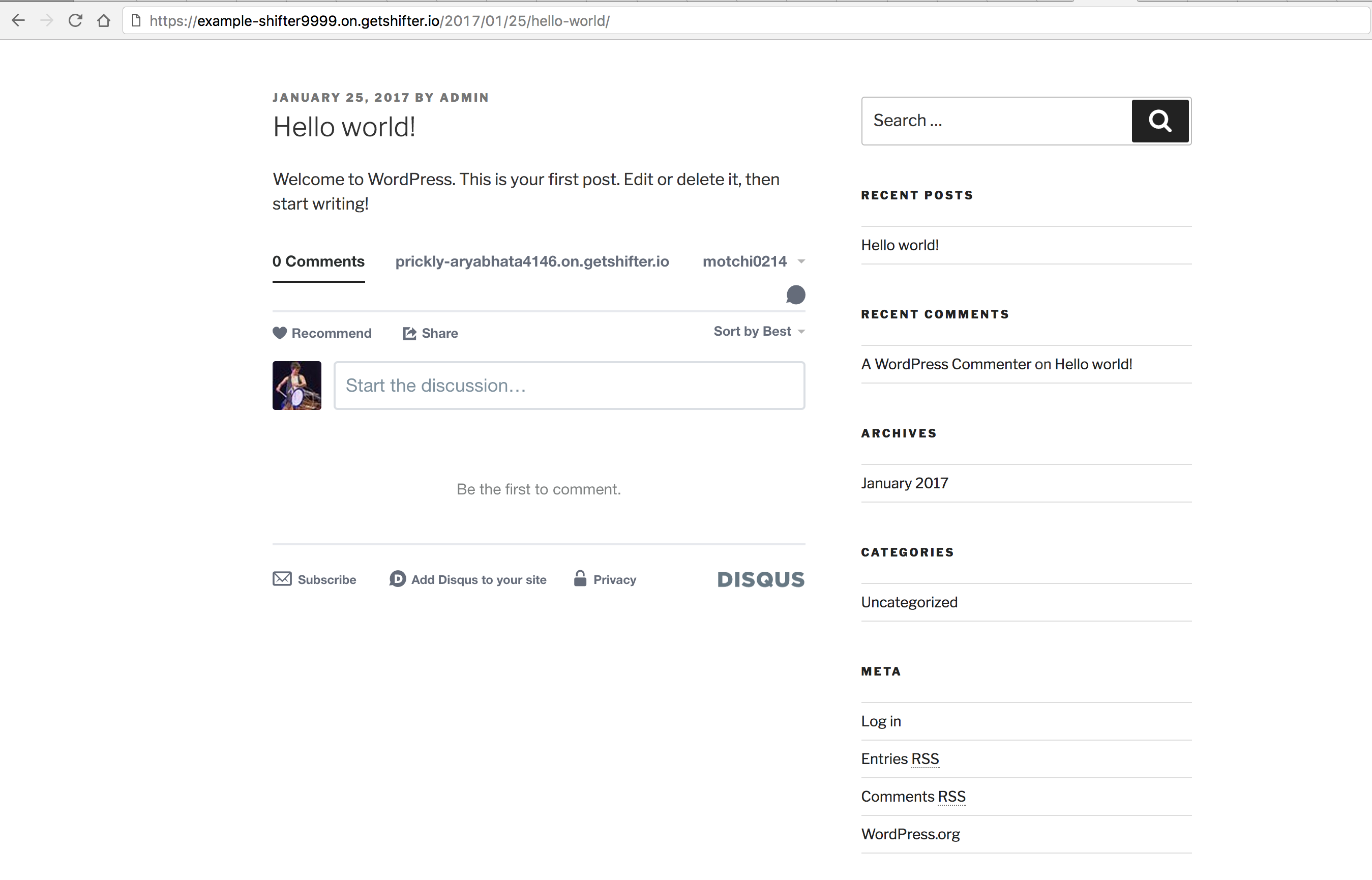DisqusをWordPressに統合することで、高機能でカスタマイズ可能なコメントページをウェブサイトに導入できます。
ステップ1:Disqusアカウントの作成
-
Disqusでコメントするためのサインアップにアクセスし、Disqusアカウントを作成します。
-
アカウント登録後、Disqusから「Disqusで何をしたいですか?」と尋ねられます。「サイトにコメントしたい」を選択してください。
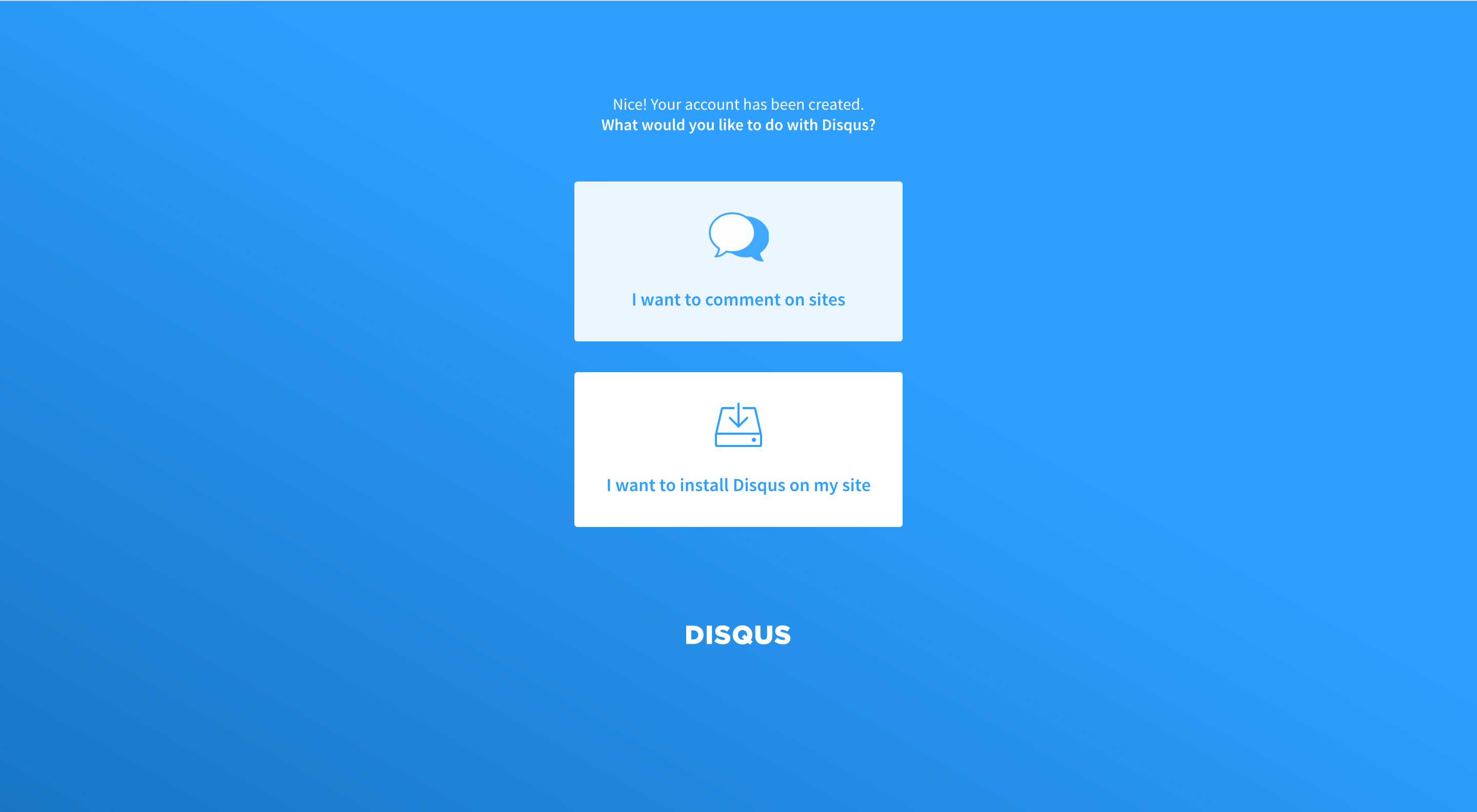
-
Disqusのダッシュボードに移動し、[Your Sites]の[+
New]をクリックします。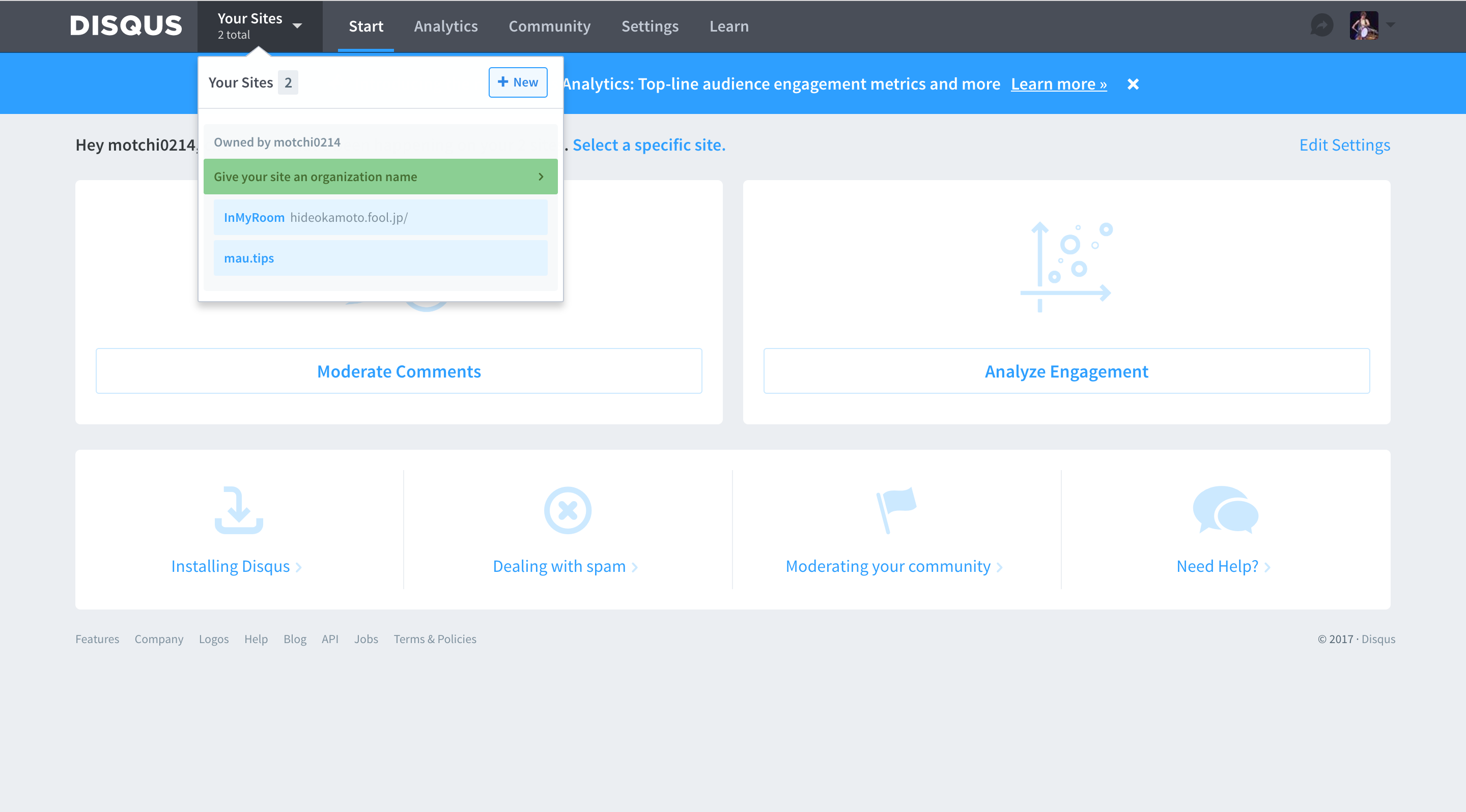
-
すべてのフィールドに入力します。この情報は、あなたのウェブサイトをDisqusに接続するために使用されます。
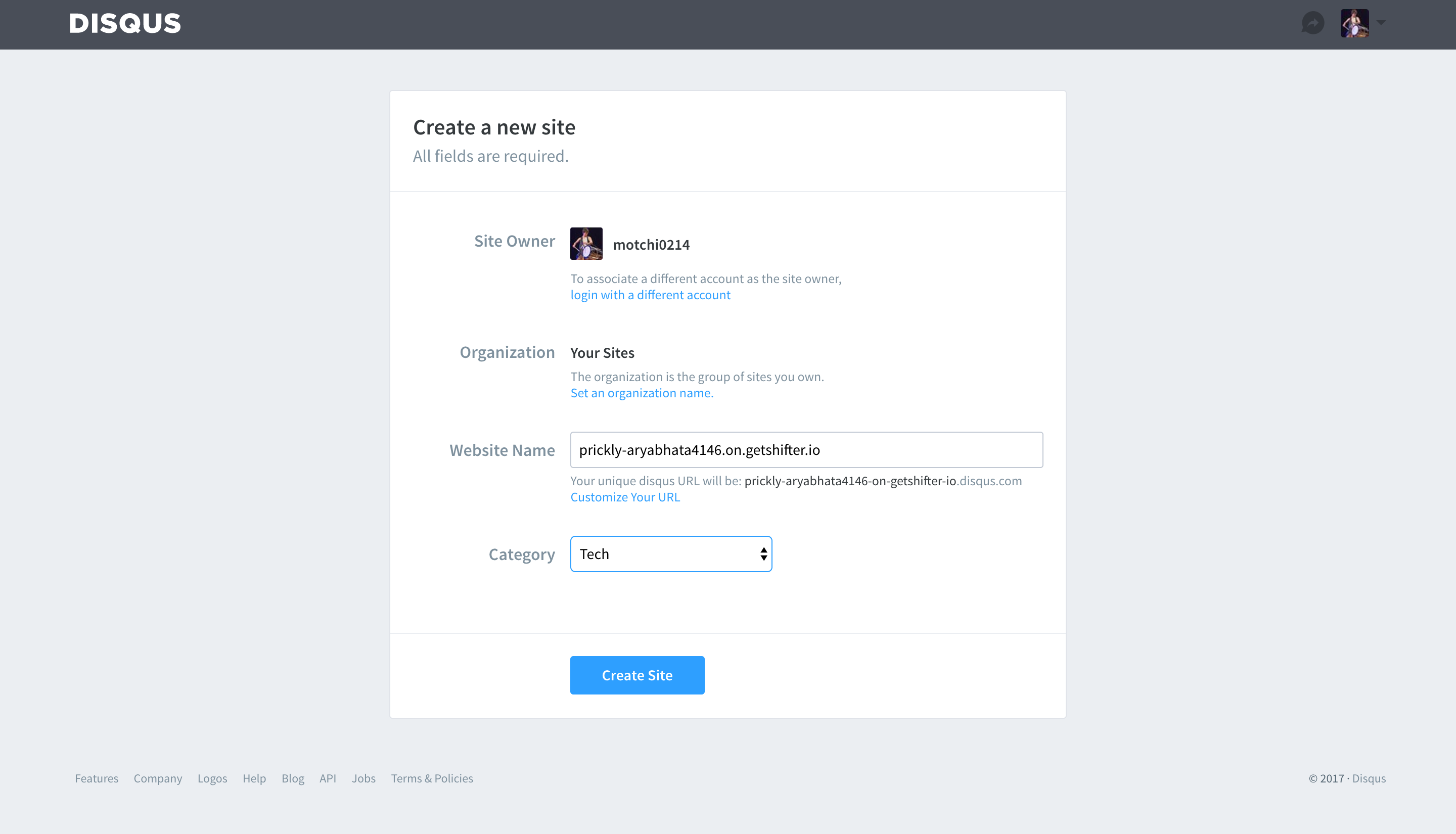
-
「What platform is your site
on?(あなたのサイトはどのプラットフォームですか?)」で「WordPress」を選択します。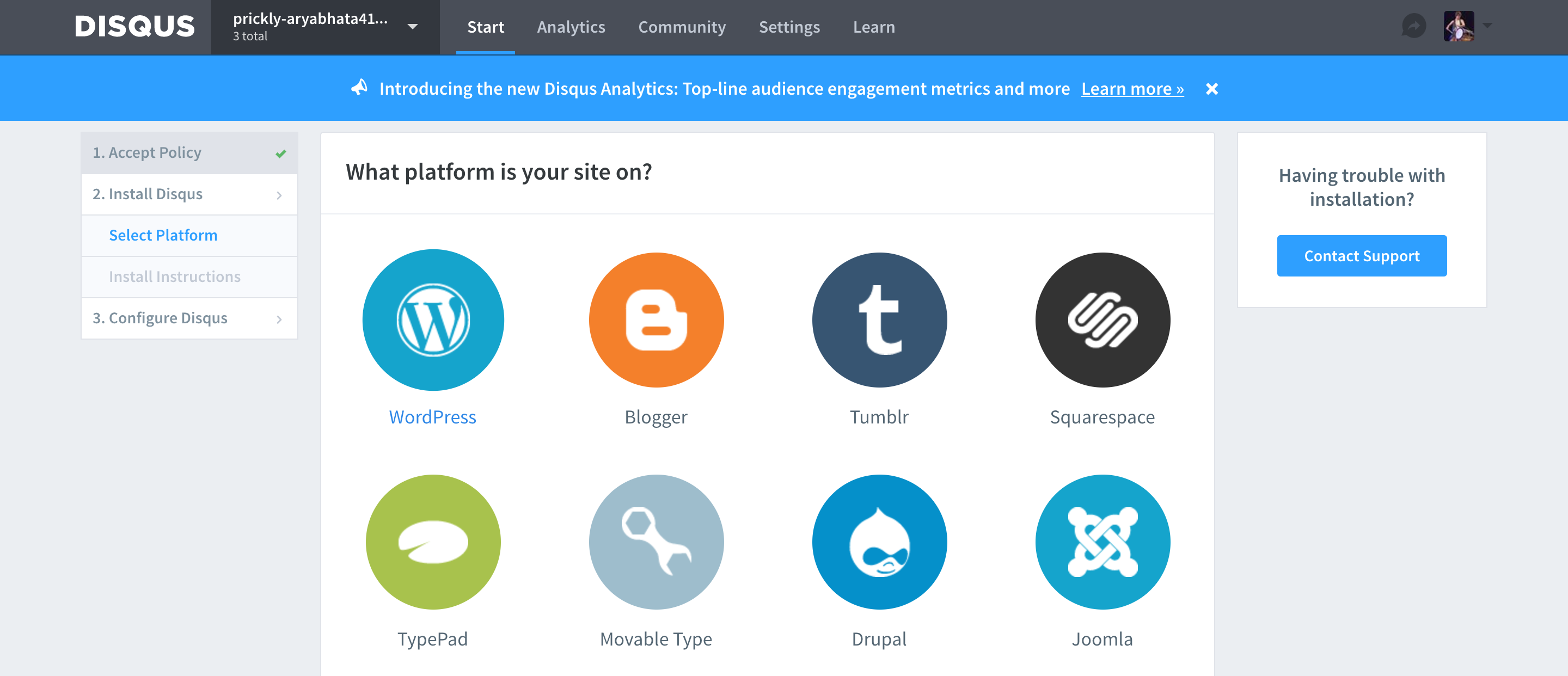
-
Disqusは、WordPressサイトにプラグインをインストールして設定する方法を表示します。手順に従いましょう。
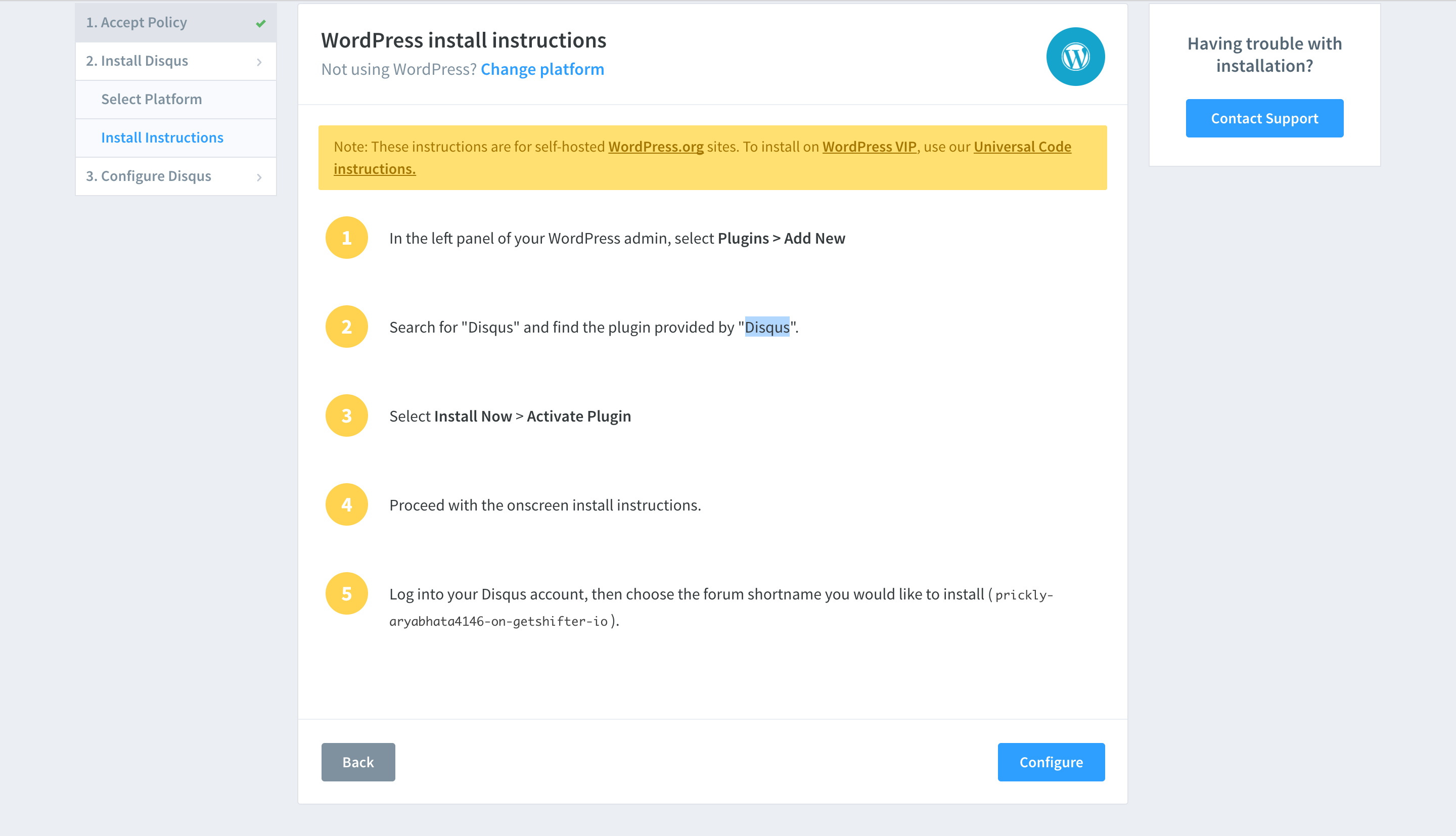
ステップ2:Disqus
Integrationプラグインのインストールと設定
コメントシステムを統合するために、DisqusプラグインをWordPressサイトに追加します。
-
Disqus Comment Systemプラグインを検索してインストールします。

-
有効化後、サイドバーの[Disqus]に移動します。
-
次に、[Site Configuration]タブに移動し、[Click to make
changes]をクリックしてロックを解除します。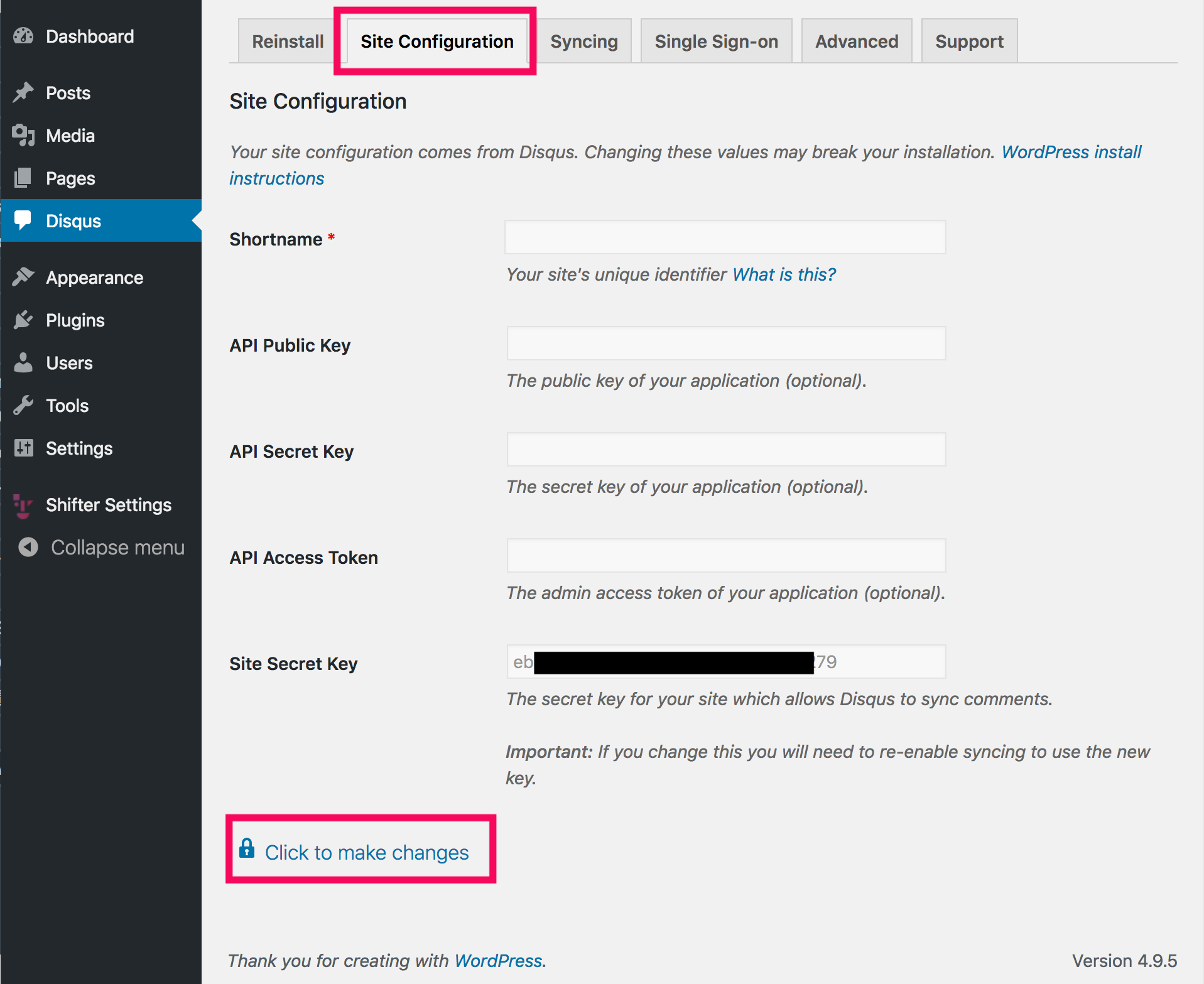
-
サイトのshortname(https://help.disqus.com/installation/whats-a-shortname)を入力します。
-
[Site
Secret]がプリセット値で入力されていることを確認し、変更しないでください。 -
[Save]をクリックして変更を適用します。ShifterでのDisqusコメントシステムの設定は完了です。[IMAGE_PLACE_HOLDER_7]
ステップ3:生成
それでは、すべての変更をShifterサイトに適用し、新しいコメントセクションを生成しましょう。
- [Stop App]をクリックし、次に[Generate]をクリックします。
- 生成されたサイトにDisqusコメントフォームが表示されることを確認してください。以上です!